Версии Office 365 и Excel (Microsoft Excel)
У Джерри есть Office 365, но она не знает, какая у нее версия Excel.
В прошлом версия Excel была такой же, как и версия Office, в которую он был включен, поэтому, если у нее был Office 2013, она знала, что у нее есть Excel 2013. Поскольку у Джерри есть Office 365, она задается вопросом, означает ли это, что теперь у нее есть Excel 365.
Короткий ответ: нет, у вас нет Excel 365. Это потому, что «365» в Office 365 не относится к номеру версии. Фактически, Office 365 на самом деле не является продуктом — это, напротив, способ доставки для набора продуктов, включая Office. Этот пакет включает в себя несколько вещей, таких как последние версии приложений Office (Excel, Word, PowerPoint и т. Д.), Возможность установки в нескольких системах и доступ к OneDrive.
Обратите внимание, что я сказал, что Office 365 включает доступ к последним версиям приложений Office. На данный момент это означает, что у вас есть доступ к приложениям Office 2016, но, поскольку обновления приложений постоянно распространяются среди пользователей, версии приложений Office 2016, которые у вас есть с Office 365, не совпадают с версиями приложений Office 2016. которые кто-то получает при покупке автономного пакета без подписки на Office 365.
Прямо сейчас план заключается в том, что подписчики Office 365 всегда будут иметь последние версии, а это означает, что когда Office 2019 выйдет примерно во второй половине 2018 года, эти подписчики также будут иметь эту версию автоматически.
Если вы хотите увидеть актуальную версию Office, установленную в вашей системе, для начала щелкните вкладку «Файл» на ленте. В левой части экрана щелкните Учетная запись или Справка, в зависимости от вашей версии Excel. В правой части экрана вы должны увидеть кучу информации об Excel под заголовком «Информация о продукте». Для некоторых версий Excel вы можете увидеть номер версии прямо под заголовком «Обновления Office». Почему это показано там и какие версии показывают это, остается загадкой — кажется, нет рифмы или причины, которую я могу определить.
Если номер вашей версии не отображается на этом экране или вам просто нужна полная информация о версии, вы можете нажать кнопку «О программе Excel», и вы увидите диалоговое окно со всеми видами информации об Excel. (См. Рис. 1.)
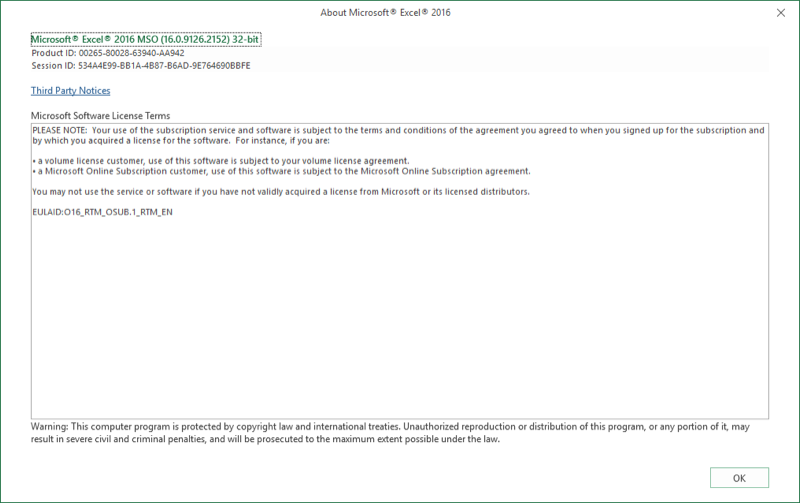
Рисунок 1. Диалоговое окно «О Microsoft Excel 2016».
На следующем рисунке показан пример диалогового окна «О Microsoft Excel для Office 365». (См. Рис. 2.)
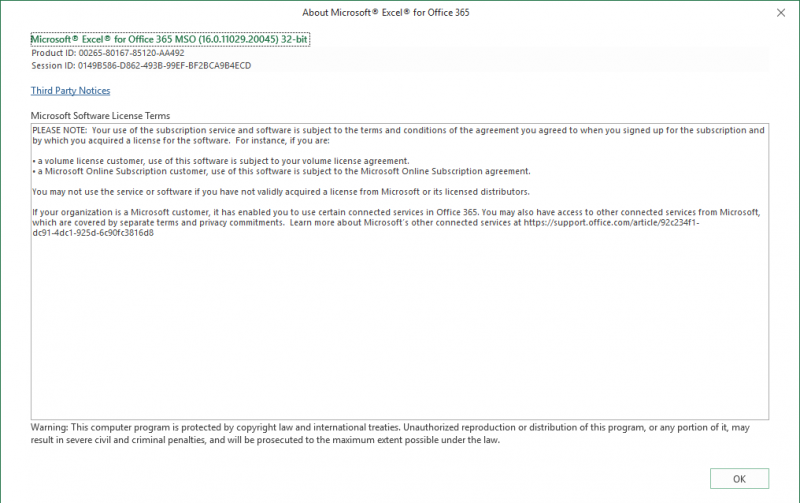
Рисунок 2. Диалоговое окно «О Microsoft Excel для Office 365».
Обратите внимание, что заголовок диалогового окна и первая строка указывают на фактическую версию Excel, которую вы используете.
Суть в том, чтобы просто помнить, что Office 365 — это услуга подписки — метод доставки. Через эту службу вы получаете актуальную версию Excel, как описано выше.
ExcelTips — ваш источник экономичного обучения Microsoft Excel.
Этот совет (13521) применим к Microsoft Excel 2013, 2016, 2019 и Excel в Office 365.